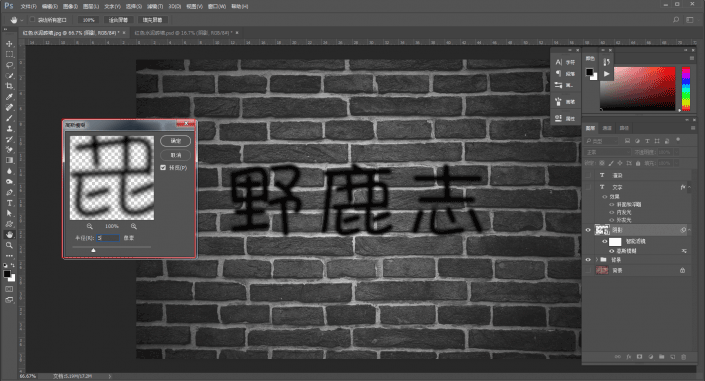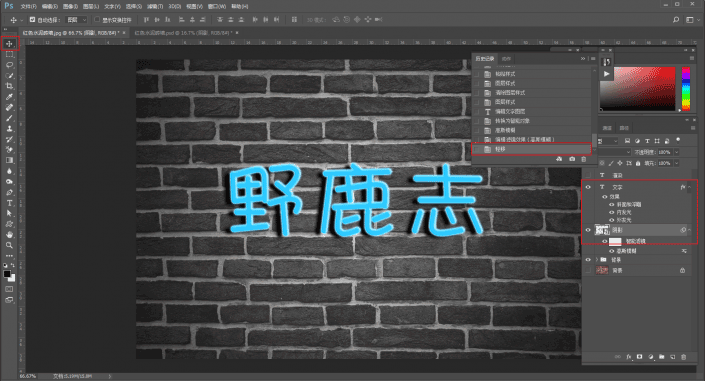灯管字,用PS制作霓虹灯管字体(2)
来源:站酷
作者:野鹿志
学习:13147人次
接着处理阴影层,将文字层隐藏掉,把阴影层文字改为黑色,并且转为智能对象:
执行滤镜-模糊-高斯模糊,我觉得半径5个左右就差不多了:
再将文字层显示出来,然后用移动工具对阴影层往左下角进行轻移:
接着处理渲染层,同样将其转为智能对象,同时将文字和阴影图层关掉:
执行滤镜-模糊-高斯模糊,这次把半径调高一些,文字中间略略有一点黏在一起就可以了:
把文字和阴影图层重新显示出来观察一下,觉得渲染的程度不够:
添加图层样式中的内发光、外发光以及颜色叠加,增强渲染的效果,同时略略的降低一点不透明度:
然后对渲染层执行ctrl+t自由变换,并且按住ctrl+shift同等比放大一丢丢:
这样霓虹灯管字体的大效果基本就有了,但是还需要加点点缀:
新建空白图层,将混合模式改为叠加,然后用白色柔边画笔调整好适当的大小,在文字合适的地方点上高光:
学习 · 提示
相关教程
关注大神微博加入>>
网友求助,请回答!